שְׁאֵלָה
בעיה: כיצד לתקן את השגיאה "D3DCompiler_47.dll חסר" ב-Windows?
היי, יש לי בעיה עם שגיאה: "התוכנית לא יכולה להפעיל כי D3DCompiler_47.dll חסר במחשב שלך. נסה להתקין מחדש את התוכנית כדי לתקן את הבעיה." אמנם אני בדרך כלל לא שם לב לשגיאות שאינן משפיעות על האפליקציות שלי, אבל זו מונעת ממני לשחק ב-Warhammer. אנא עזור!
תשובה פתורה
"התוכנית לא יכולה להפעיל כי D3DCompiler_47.dll חסר במחשב שלך. נסה להתקין מחדש את התוכנית כדי לתקן את הבעיה" היא שגיאה שהייתה עקבית במשך שנים רבות, ומשתמשי מחשב בכל גרסאות Windows יכולים להיתקל בה. הבעיה טמונה בקובץ D3DCompiler_47.dll, שהוא אחד מ-DirectX
[1] רכיבים.Microsoft DirectX הוא אוסף של ממשקי API (ממשקי תכנות יישומים)[2] והוא משמש בעיקר למשימות מולטימדיה אינטנסיביות כמו תכנות משחקים, עיבוד וידאו וכדומה. במילים אחרות, אם יש לך בעיה עם D3DCompiler_47.dll (כתוצאה מכך, DirectX), לא תהיה לך מסוגל להריץ את המשימות הקשורות - יישומים או משחקים עלולים להיכשל בהפעלה, מנהלי התקנים ייכשלו עדכון. בעיה זו נפוצה במיוחד בקרב משתמשי פוטושופ.
DirectX, כלומר ה-API של Direct3D, משמש לעתים קרובות בפיתוח משחקי וידאו עבור Windows. לכן, השגיאה "התוכנית לא יכולה להפעיל בגלל שחסר D3DCompiler_47.dll מהמחשב שלך" נתקלת לעתים קרובות בניסיון להפעיל משחקי וידאו שונים.

כדי לתקן "התוכנית לא יכולה להפעיל כי D3DCompiler_47.dll חסר במחשב שלך. נסה להתקין מחדש את התוכנית כדי לתקן את הבעיה", המשתמשים צריכים לבצע פתרון בעיות, מכיוון שהסיבות לכשל ברכיב עשויות להשתנות מאוד, כולל:
- קובץ D3DCompiler_47.dll פגום או פגום
- הוסר בטעות קובץ D3DCompiler_47.dll במהלך הסרת ההתקנה של תוכנית
- חלונות מיושנים
- פגיעה בקובץ המערכת
- זיהום בתוכנה זדונית
- מנהלי התקנים של GPU מיושנים/לא תואמים וכו'.
בשל כך, ישנן מספר דרכים שונות לתקן שגיאה חסרה של D3DCompiler_47.dll, כולל רישום מחדש של הקובץ, התקנה מחדש של התוכנית הקשורה, סריקת המחשב לאיתור פגמים בקבצי המערכת באמצעות סריקת SFC וכו'.
עם זאת, אם ברצונך לבצע D3DCompiler_47.dll חסר תיקון שגיאה באופן אוטומטי, תוכל להוריד ולהתקין תמונה מחדשמכונת כביסה מאק X9 - תוכנה זו יכולה לבצע תיקוני מערכת שונים באופן אוטומטי ולעתים קרובות חוסכת את המשתמשים מבעיות מחשב גדולות.
תיקון 1. עדכן את Windows יחד עם DirectX
כדי לתקן מערכת פגומה, עליך לרכוש את הגרסה המורשית של תמונה מחדש תמונה מחדש.
DirectX הוא מרכיב חיוני כל כך במערכת ההפעלה Windows עד שהתיקונים שלו כלולים בעדכוני מערכת ההפעלה הראשיים. לכן, כל עוד אתה מחיל עדכוני Windows, DirectX יתעדכן גם כן. הנה איך לעשות את זה:
- לחץ לחיצה ימנית על הַתחָלָה ולבחור הגדרות
- לך ל עדכון ואבטחה
- בצד ימין, לחץ בדוק עדכונים
- המתן עד ש-Widows תוריד ותתקין עדכונים
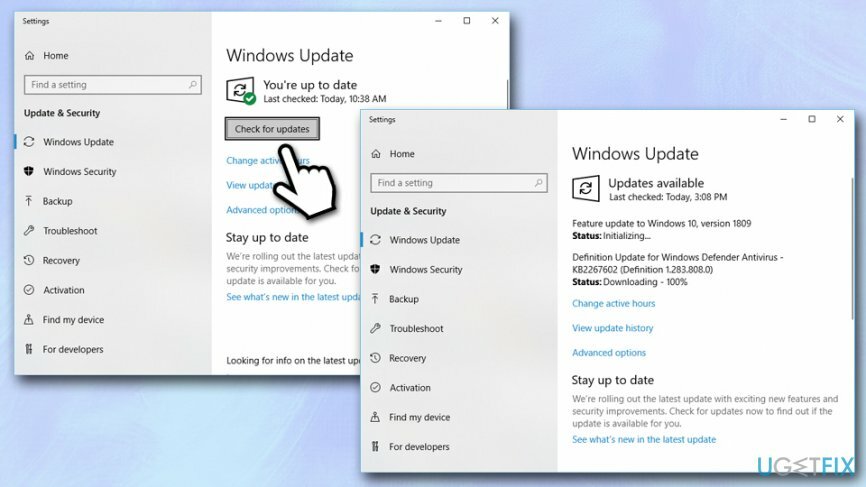
- אתחול המערכת שלך
הערה: אם אתה משתמש ב-Windows 7 או 8, אתה יכול לנסות להחיל את עדכון KB4019990 מ כאן.
תיקון 2. הורד והתקן את מנהלי ההתקן העדכניים ביותר של הווידאו
כדי לתקן מערכת פגומה, עליך לרכוש את הגרסה המורשית של תמונה מחדש תמונה מחדש.
מנהלי התקנים הם מרכיבים חיוניים של כל מערכת Windows, שכן הם מבטיחים פעולה תקינה בין לבין חומרה ותוכנה - אלה יכולים להיות מפותחים על ידי חברות שונות ויש להם שונות מפרטים. מנהלי התקנים פשוט פועלים כחיבור בין השניים, וכל תצורה משתמשת בסט אחר של מנהלי התקנים.
עם זאת, מנהלי התקנים אינם מושלמים ולעיתים עלולים להפסיק לתפקד מסיבות שונות (כגון עדכונים שהוחלו באופן שגוי). למרות שאין סיבה למשתמשים לעדכן מנהלי התקנים באופן קבוע, שגיאות כמו "התוכנית לא יכולה התחל כי D3DCOMPILER_47.dll חסר במחשב שלך" ניתן לתקן על ידי ביצוע מדויק זֶה.
מכיוון ש-D3DCOMPILER_47.dll הוא רכיב של DirectX הקשור לגרפיקה, עליך להוריד ולהתקין את העדכונים האחרונים עבור מנהלי ההתקן של הווידאו שלך:
- לחץ לחיצה ימנית על הַתחָלָה לחצן ובחר מנהל התקן
- הרחב את מתאמי תצוגה קטע כדי לראות את מנהלי ההתקן של הווידאו
- לחץ לחיצה ימנית על שם ה-GPU שלך ובחר עדכן דרייבר
- לִבחוֹר חפש אוטומטית תוכנת מנהל התקן מעודכנת
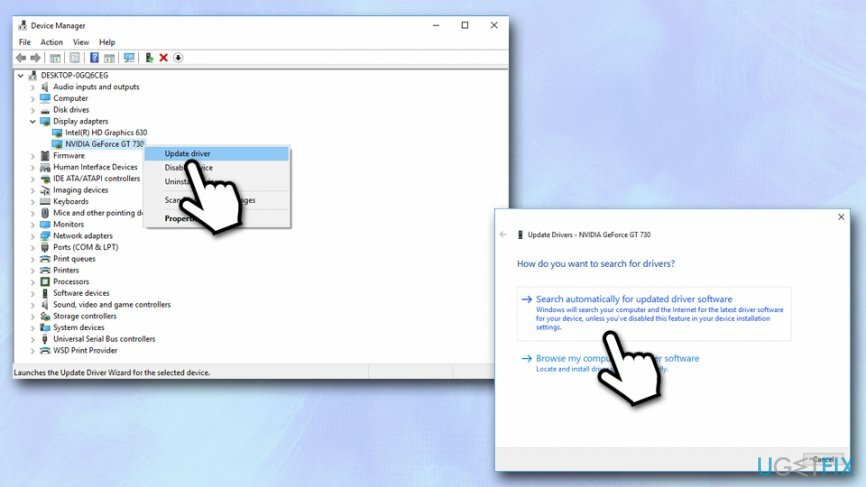
- Windows יעשה זאת אוטומטית הורד והתקן את העדכונים האחרונים
- לְאַתחֵל המחשב האישי שלך
תיקון 3. הפעל סריקה עם אנטי-תוכנה מקצועית
כדי לתקן מערכת פגומה, עליך לרכוש את הגרסה המורשית של תמונה מחדש תמונה מחדש.
אם לאף אחד משני ה-D3DCompiler_47.dll חסרים תיקוני שגיאה המפורטים לעיל, עליך לנסות לבדוק את המערכת עבור תוכנות זדוניות. זיהום בווירוס יכול להשחית מספר קבצים של מערכת ההפעלה[3] ולמנוע ממנו לפעול כרגיל, וכתוצאה מכך השגיאה "התוכנית לא יכולה להפעיל כי D3DCOMPILER_47.dll חסר במחשב שלך".
ישנם יישומי אבטחה רבים של צד שלישי זמינים שיכולים לזהות ולהסיר תוכנות זדוניות מהמחשב שלך. בעוד שלרוב הספקים יש גרסה חינמית זמינה, אתה יכול לשקול לקנות רישיון לאבטחה מקיפה. לחלופין, אתה יכול פשוט להשתמש ב-Windows Defender (Microsoft Defender), שמגיע מובנה עם Windows ובחינם.
- הקלד בִּטָחוֹן לתוך Windows חיפוש ובחר אבטחת Windows אוֹפְּצִיָה
- בחר הגנה מפני וירוסים ואיומים
- לחץ על אפשרויות סריקה
- בחר סריקה מלאה ולאחר מכן לחץ לסרוק עכשיו
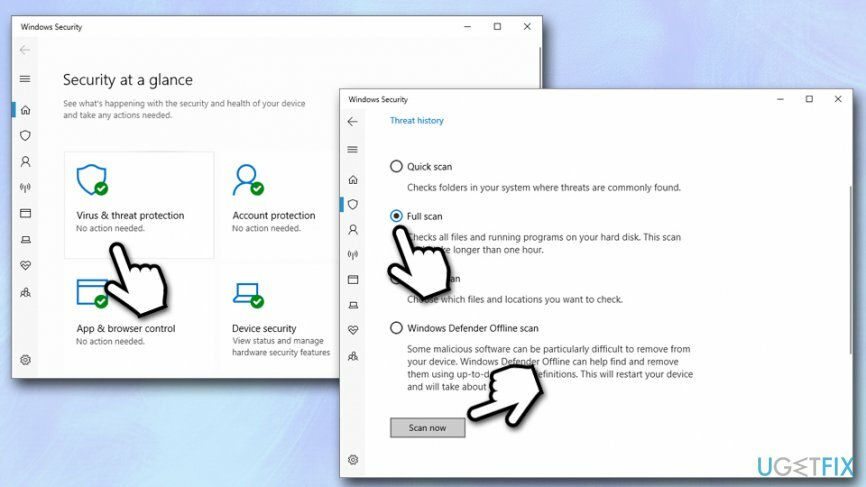
תיקון 4. רשום מחדש את קובץ D3DCOMPILER_47.dll באמצעות שורת הפקודה
כדי לתקן מערכת פגומה, עליך לרכוש את הגרסה המורשית של תמונה מחדש תמונה מחדש.
קבצי DLL שחסרים הוא דבר שאינו נדיר, ואחד התיקונים העיקריים שניתן ליישם הוא ניסיון לרשום מחדש את הקבצים באמצעות שורת הפקודה. בצע את השלבים הבאים:
- הקלד cmd לתוך תיבת החיפוש של Windows
- מקש ימני עַל שורת פקודה תוצאת חיפוש ובחר הפעל כמנהל
- בחלון החדש, הקלד את הפקודות הבאות ולחץ להיכנס אחרי כל אחד:
regsvr32 /u D3DCompiler_47.dll
regsvr32 /i D3DCompiler_47.dll
- סגור את שורת הפקודה ו אתחול המכונה שלך
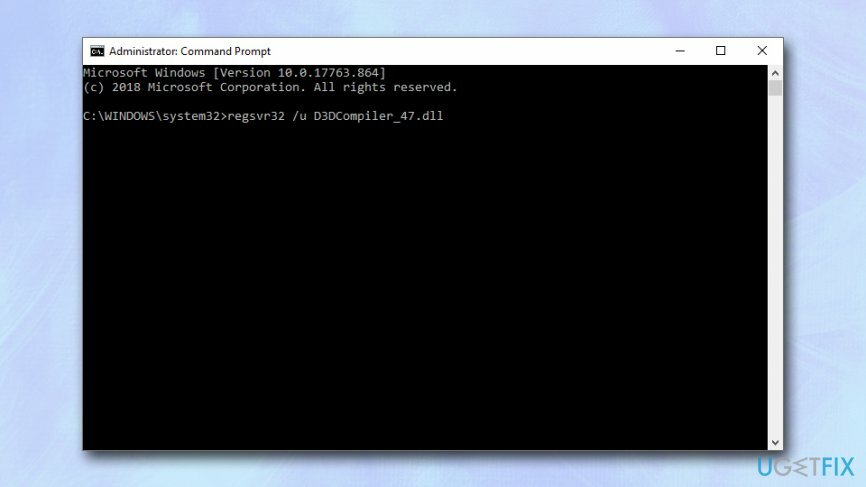
- נסה להפעיל את האפליקציה שהראתה את השגיאה "התוכנית לא יכולה להפעיל כי D3DCOMPILER_47.dll חסר במחשב שלך"
תיקון 5. הפעל סריקת SFC כדי לבדוק אם יש שחיתות במערכת
כדי לתקן מערכת פגומה, עליך לרכוש את הגרסה המורשית של תמונה מחדש תמונה מחדש.
סריקת SFC היא דרך פשוטה אך יעילה לבדיקת שחיתות בקבצי Windows:
- לִפְתוֹחַ שורת פקודה כפי שהוסבר בתיקון מס. 4
- הקלד את הפקודה הבאה ולחץ להיכנס:
sfc /scannow
- המתן עד ש-Windows יבצע סריקה מלאה - הוא יודיע לך אם נמצאה שחיתות כלשהי ואם בוצעו תיקונים כלשהם
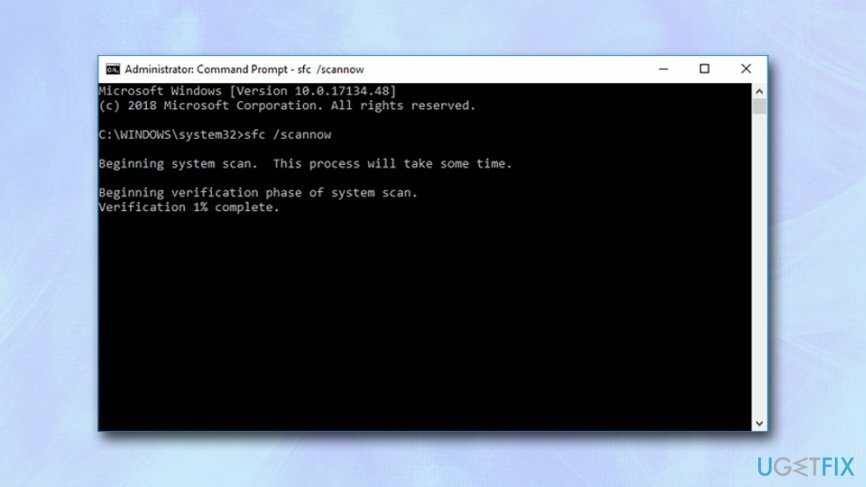
תיקון 6. התקן מחדש תוכנה בעייתית
כדי לתקן מערכת פגומה, עליך לרכוש את הגרסה המורשית של תמונה מחדש תמונה מחדש.
אם אף אחת מהשיטות שלעיל לא עזרה, אולי תשקול להתקין מחדש את התוכנית המשויכת לחלוטין. לשם כך, פשוט גש ללוח הבקרה:
- הקלד לוח בקרה לתוך תיבת החיפוש של Windows
-
מקש ימני באפליקציה המשויכת ובחר הסר את ההתקנה
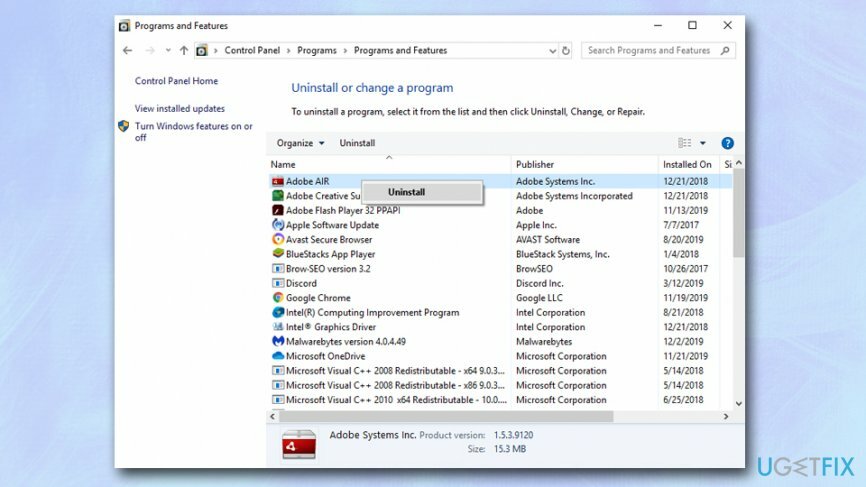
- הורד את האפליקציה שוב והתקן אותה
- בדוק אם הבעיה נמשכת
תקן את השגיאות שלך באופן אוטומטי
צוות ugetfix.com מנסה לעשות כמיטב יכולתו כדי לעזור למשתמשים למצוא את הפתרונות הטובים ביותר לביטול השגיאות שלהם. אם אינך רוצה להיאבק בטכניקות תיקון ידניות, אנא השתמש בתוכנה האוטומטית. כל המוצרים המומלצים נבדקו ואושרו על ידי אנשי המקצוע שלנו. הכלים שבהם אתה יכול להשתמש כדי לתקן את השגיאה שלך מפורטים להלן:
הַצָעָה
לעשות את זה עכשיו!
הורד תיקוןאושר
להבטיח
לעשות את זה עכשיו!
הורד תיקוןאושר
להבטיח
אם לא הצלחת לתקן את השגיאה שלך באמצעות Reimage, פנה לצוות התמיכה שלנו לקבלת עזרה. אנא, הודע לנו את כל הפרטים שאתה חושב שאנחנו צריכים לדעת על הבעיה שלך.
תהליך תיקון פטנט זה משתמש במסד נתונים של 25 מיליון רכיבים שיכולים להחליף כל קובץ פגום או חסר במחשב של המשתמש.
כדי לתקן מערכת פגומה, עליך לרכוש את הגרסה המורשית של תמונה מחדש כלי להסרת תוכנות זדוניות.

גישה פרטית לאינטרנט הוא VPN שיכול למנוע את ספק שירותי האינטרנט שלך, ה מֶמְשָׁלָה, וצדדים שלישיים לעקוב אחר המקוון שלך ולאפשר לך להישאר אנונימי לחלוטין. התוכנה מספקת שרתים ייעודיים לטורנטים ולסטרימינג, המבטיחים ביצועים מיטביים ולא מאטים אותך. אתה יכול גם לעקוף מגבלות גיאוגרפיות ולצפות בשירותים כגון Netflix, BBC, Disney+ ושירותי סטרימינג פופולריים אחרים ללא הגבלה, ללא קשר למקום שבו אתה נמצא.
התקפות תוכנות זדוניות, במיוחד תוכנות כופר, הן ללא ספק הסכנה הגדולה ביותר לתמונות, לסרטונים, לעבודה או לקבצי בית הספר שלך. מכיוון שפושעי סייבר משתמשים באלגוריתם הצפנה חזק כדי לנעול נתונים, לא ניתן עוד להשתמש בו עד שישולם כופר בביטקוין. במקום לשלם להאקרים, תחילה עליך לנסות להשתמש באלטרנטיבה התאוששות שיטות שיכולות לעזור לך לאחזר לפחות חלק מהנתונים האבודים. אחרת, אתה עלול גם לאבד את כספך, יחד עם הקבצים. אחד הכלים הטובים ביותר שיכולים לשחזר לפחות חלק מהקבצים המוצפנים - Data Recovery Pro.